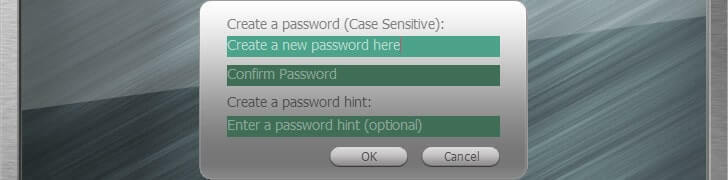Če računalnik delite z drugimi in nimate nastavljenih več uporabniških računov za osebni računalnik, tvegate razkritje svojih zasebnih dokumentov. To se lahko zgodi tudi, ko zapustite namizje brez nadzora v službi, ko začasno izstopite zaradi odmora ali nujnega primera.
Obstaja veliko načinov, na katere lahko drugim preprečite, da bi posegali v vaš računalnik, dostopali do zaupnih datotek in namestili nepooblaščene programe. Windows 10 ima na primer AppLocker, vgrajen pripomoček, ki vam omogoča nadzor dostopa do aplikacije.
Če pa vas zanima alternativna rešitev, si oglejte neodvisen program WinGuard Pro. Ima neverjetno intuitiven vmesnik in uporabniku prijazne možnosti za pomoč pri prevzemu sistema za upravljanje dostopa do aplikacij z zaščito z geslom.
Naš pregled
- Prednosti
- Zaklenite programe, datoteke in sistemska orodja
- Nastavite zaščito z geslom in prikažite sporočilo
- Enostaven vmesnik in možnosti
- Slabosti
- Na voljo ni nobena za vedno brezplačna različica
- Nima odstranjevalca
- Programov, ki se trenutno ne izvajajo, ni mogoče zakleniti
WinGuard Pro je idealen za tiste, ki morajo svoje računalnike deliti z drugimi. Na primer, lahko nastavite omejitve, da otrokom preprečite igranje iger na družinskem računalniku, ko bi namesto tega morali opravljati domačo nalogo. Ni ravno a orodje za starševski nadzor saj nima razporejevalnika, je pa preprostejši od tega. Najpomembneje pa je, da deluje.
Oglejmo si izdaje, namestitev in vmesnik, funkcije in kako zakleniti program z WinGuard Pro, preden dobimo naš pregled.
Brezplačna različica WinGuard Pro
WinGuard Pro ni brezplačna programska rešitev, vendar lahko njene osnovne značilnosti preizkusite v 30-dnevnem brezplačnem preskusu. Nekatere nastavitve pa so omejene, na primer odstranjevanje možnosti z zaslona z geslom ali odstranjevanje ikone pladnja.
Če želite odpraviti te omejitve, morate kupiti licenco. Cene se razlikujejo, odvisno od tega, koliko računalnikov želite uporabljati WinGuard Pro. Na lepši strani je to samo enkratno plačilo, zato vam ni treba skrbeti za redne naročnine za naročniške pakete.
Kako namestiti WinGuard Pro
Omarica za aplikacije je zapakirana v majhno datoteko, zato ne bi smeli imeti težav z nalaganjem v računalnik, tudi če uporabljate nestabilno internetno povezavo. S čarovnikom lahko spremenite privzeto namestitveno pot. Namestitev je skoraj v trenutku končana in WinGuard Pro lahko takoj zaženete.
Zahteva avtorizacijo gesla ob vsakem zagonu, vendar morate najprej nastaviti dostopno kodo. Pritisnite v redu ne da bi vnesli nobeno tipko za dostop do glavnega okna. Če imate s tem težave, poskusite zagnati WinGuard Pro kot skrbnik, da odpravite napake v dovoljenju za datoteke.
Kar zadeva vmesnik, je WinGuard Pro precej preprost. Ima navadno okno brez vidnih elementov, kjer lahko ločeno dostopate do možnosti v Zaklepanje programa, Geslo in nastavitve, in Napredno zavihki.
Kako uporabljati WinGuard Pro
Če želite uporabnikom preprečiti dostop do določenega programa, morate najprej v geslu določiti geslo Geslo in nastavitve zavihek. Znova napišite geslo, da ga potrdite, in nastavite vprašanje in odgovor za obnovitev. Ni obvezen, vendar je priporočljiv kot rezervni ukrep.
Nato se prepričajte, da se program, ki ga želite zakleniti, trenutno izvaja. Pojdite na Zaklepanje programa v zavihku WinGuard Pro kliknite Program za zaklepanje in na seznamu izberite cilj.
Če ni viden, kliknite Napredno in vnesite natančno ime programa (kako je prikazan v naslovni vrstici). Nato kliknite Zakleni, da ga dodate na seznam in izberete Zaklepanje programa je vklopljeno polje za aktivacijo WinGuard Pro. Upoštevajte, da se mora WinGuard Pro izvajati za uveljavljanje zaščite z geslom (mora biti viden v območju sistemske vrstice).
Odlično orodje za omejevanje dostopa do programa, vendar ne popolno
WinGuard Pro ima preproste in učinkovite funkcije za preprečevanje nepooblaščenim uporabnikom odpiranja občutljivih programov ali datotek v vašem računalniku. Če nekdo poskuša zapreti aplikacijo iz območja za obvestila v opravilni vrstici, mora vnesti geslo.
Po drugi strani pa je mogoče postopek WinGuard Pro končati v upravitelju opravil brez kakršnih koli težav. Tako bi lahko nekdo to ugotovil in uporabil v svojo korist. Rešitev bi bila zaklepanje dostopa do upravitelja opravil, vendar bi aplikacija postala neuporabna.
Opazili smo tudi, da WinGuard Pro nima odstranjevalca, verjetno zaradi istih varnostnih razlogov (nepooblaščen dostop). Vendar je še vedno problematično za skrbnika, ki bo imel težave pri odstranjevanju izdelka iz računalnika.
Poleg tega je nemogoče zakleniti programe, ki se trenutno ne izvajajo. Na primer, tega ne morete storiti tako, da preprosto opozorite na njihove datoteke zaganjalnika.
Za zaključek je WinGuard Pro odlična aplikacija za omejevanje dostopa do drugih programov, vendar mora vseeno rešiti kinke. Izvedba sprememb na programski ravni traja precej dolgo, čeprav medtem uporablja minimalne sistemske vire.
Pogosta vprašanja: Več o WinGuard Pro
- Je WinGuard Pro brezplačen?
Ne, WinGuard Pro ni brezplačen, vendar lahko večino njegovih funkcij preizkusite v 30-dnevnem brezplačnem preskusu. Za dostop do vsega morate kupiti licenco.
- Je WinGuard Pro varen?
WinGuard Pro je zakonit programski izdelek, ki naredi, kar pravi: nastavi zaščito z geslom, da drugim prepreči dostop do programov. Ne vsebuje zlonamerne programske opreme, zato je popolnoma varno prenesti, namestiti in uporabiti aplikacijo.
- Kako ustavite namestitev programske opreme?
Za preprečiti namestitev programske opreme v sistemu Windows, lahko uporabite sistemski AppLocker ali urejevalnik pravilnikov lokalne skupine ali pa ustvarite standardne uporabniške račune. Menimo pa, da je preprostejša rešitev uporaba WinGuard Pro za omejitev dostopa do programov z zahtevo za avtorizacijo gesla.